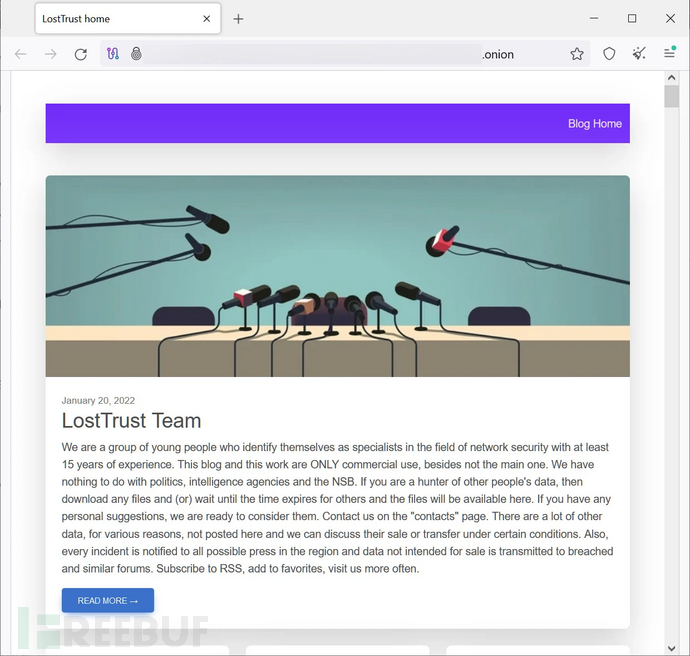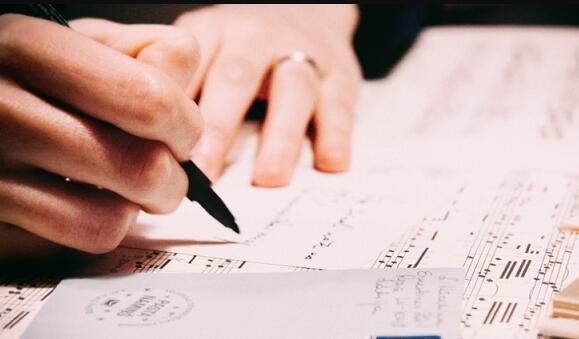安装mysql服务
下载mysql镜像:
|
1 |
docker pull mysql |
创建mysql容器并后台运行,指定数据库密码是123456。-e指定环境变量。
|
1 |
docker run --name mysql_db -e MYSQL_ROOT_PASSWORD=123456 -d mysql |
使用官方的wordpress
wordpress镜像daocloud.io:
|
1 |
docker pull daocloud.io/daocloud/dao-wordpress:latest |
拉取镜像前请先登录: docker login daocloud.io(请使用用户名进行 login)。
或者使用wordpress官方镜像:
|
1 |
docker pull wordpress |
创建wordpress容器应用并后台运行:
|
1 |
docker run --name some-wordpress --link mysql_db:mysql -p 8001:80 -d daocloud.io/daocloud/dao-wordpress |
然后就可以在浏览器通过 http://localhost:8001(或 http://host-ip:8001) 访问站点了。
如果想使用外部数据库的话,可以通过上述环境变量设置对应数据库的连接方式:
|
1
2 |
$ docker run --name some-wordpress -e WORDPRESS_DB_HOST=10.1.2.3:3306 \\
-e WORDPRESS_DB_USER=... -e WORDPRESS_DB_PASSWORD=... -d wordpress |
更多环境变量:
WORDPRESS_DB_HOST 数据库主机地址(默认为与其 link 的 mysql 容器的 IP 和 3306 端口::3306)
WORDPRESS_DB_USER 数据库用户名(默认为 root)
WORDPRESS_DB_PASSWORD 数据库密码(默认为与其 link 的 mysql 容器提供的 MYSQL_ROOT_PASSWORD 变量的值)
WORDPRESS_DB_NAME 数据库名(默认为 wordpress)
WORDPRESS_TABLE_PREFIX 数据库表名前缀(默认为空,您可以从该变量覆盖 wp-config.php 中的配置)
安全相关(默认为随机的 SHA1 值)
WORDPRESS_AUTH_KEY
WORDPRESS_SECURE_AUTH_KEY
WORDPRESS_LOGGED_IN_KEY
WORDPRESS_NONCE_KEY
WORDPRESS_AUTH_SALT
WORDPRESS_SECURE_AUTH_SALT
WORDPRESS_LOGGED_IN_SALT
WORDPRESS_NONCE_SALT
如果 WORDPRESS_DB_NAME 变量指定的数据库不存在时,那么 wordpress容器在启动时就会自动尝试创建该数据库,但是由 WORDPRESS_DB_USER变量指定的用户需要有创建数据库的权限。
Dockerfile仓库:https://github.com/docker-library/wordpress
使用Fig编排
Fig是Docker的应用编排工具,主要用来跟 Docker 一起来构建基于 Docker 的复杂应用,Fig 通过一个配置文件来管理多个Docker容器,非常适合组合使用多个容器进行开发的场景。目前Fig已经升级并更名为Compose。Compose向下兼容Fig。
应用编排工具使得Docker应用管理更为方便快捷。 Fig网站:http://www.fig.sh/
安装Fig:
|
1
2
3
4
5
6 |
# 方法一:
curl -L https://github.com/docker/fig/releases/download/1.0.1/fig-`uname
-s`-`uname -m` > /usr/local/bin/fig; chmod +x /usr/local/bin/fig
# 方法二:
yum install python-pip python-dev
pip install -U fig |
编写fig.yml:
|
1
2
3
4
5
6
7
8
9
10
11
12
13
14
15 |
wordpress:
image: daocloud.io/daocloud/dao-wordpress:latest
links:
- db:mysql
ports:
- "8002:80"
db:
image: mysql
environment:
- MYSQL_ROOT_PASSWORD=123456
部署应用:
# 启动
fig up
# 启动并后台运行
fig up -d |
然后就可以在浏览器通过 http://localhost:8002(或 http://host-ip:8002) 访问站点了。
|
1
2 |
fig logs 查看日志
fig port 查看端口映射 |
使用外网
|
1
2
3
4
5
6
7
8 |
wordpress:
image: daocloud.io/daocloud/dao-wordpress:latest
environment:
- WORDPRESS_DB_HOST=119.119.192.246:3306
- WORDPRESS_DB_USER=root
- WORDPRESS_DB_PASSWORD=123456
ports:
- "80" |
Fig命令:
|
1
2
3
4
5
6
7
8
9
10 |
# 停止
fig stop
# 查看日志
fig logs
# 查看端口
fig port
# 卸载Fig:
pip uninstall fig
# version:
fig --version |
注意:fig已升级为compose:https://github.com/docker/compose
批处理
|
1
2
3
4 |
# 关闭所有正在运行容器
docker ps | awk '{print $1}' | xargs docker stop
# 删除所有容器应用
docker ps -a | awk '{print $1}' | xargs docker rm |
相关文章
- 服务器是租用还是服务器托管好? 2025-05-27
- 什么是DNS以及它如何影响服务器? 2025-05-27
- 刀片服务器与机架服务器的区别介绍 2025-05-27
- 服务器虚拟化技术深度科普 2025-05-27
- 服务器租用价格怎么计算?服务器租用多少钱一年? 2025-05-27
- 2025-07-10 怎样使用阿里云的安全工具进行服务器漏洞扫描和修复?
- 2025-07-10 怎样使用命令行工具优化Linux云服务器的Ping性能?
- 2025-07-10 怎样使用Xshell连接华为云服务器,实现高效远程管理?
- 2025-07-10 怎样利用云服务器D盘搭建稳定、高效的网站托管环境?
- 2025-07-10 怎样使用阿里云的安全组功能来增强服务器防火墙的安全性?
快网idc优惠网
QQ交流群
-
2025-05-27 28
-
2025-05-26 30
-
2025-05-25 93
-
2025-05-26 47
-
2025-05-27 80